如何把u盘两个分区合并成一个分区
更新时间:2023-11-21 14:04:25作者:jiang
如何把u盘两个分区合并成一个分区,在日常使用电脑的过程中,我们经常会使用到U盘来进行文件的传输和存储,有时候我们可能会遇到U盘分区过多的情况,这样不仅会占用过多的存储空间,还会增加管理和查找文件的难度。如何将U盘上的多个分区合并成一个分区呢?合并U盘分区可以让我们更方便地管理和利用存储空间,同时也可以减少分区带来的困扰。下面我们将介绍一些简单的方法,帮助您合并U盘上的多个分区,让您的文件管理更加高效便捷。
具体方法:
1.将U盘插入电脑是会显示盘符为两个。
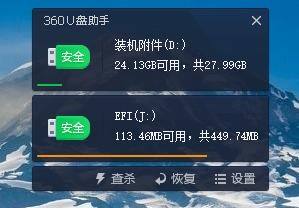
2.右键“我的电脑”->"管理“。
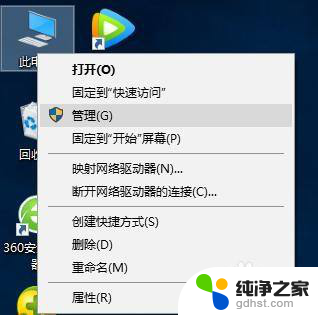
3.在弹出的 ”计算机管理“ 对话框中点击左侧的 ”磁盘管理“。
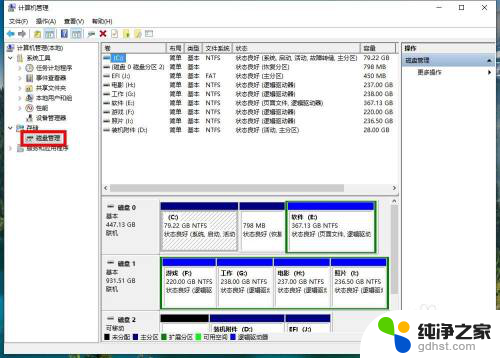
4.找到弹出的U盘的两个盘符,仔细核对他们的盘符和空间是否是U盘的两个分区。然后分别右键点击 ”删除卷“。
**这里请务必仔细检查下,因为删错可能会导致自己的电脑硬盘分区被删除!**
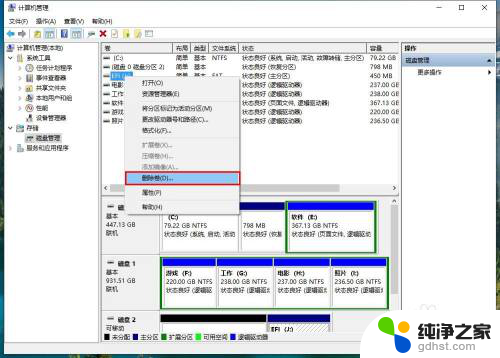
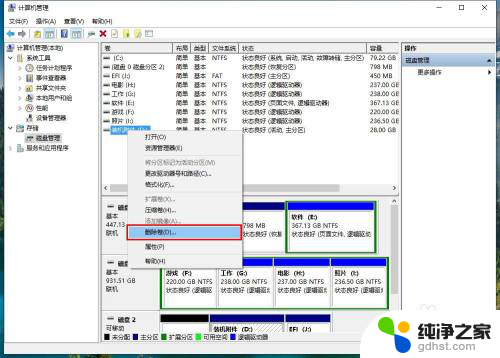
5.删除后打开”我的电脑“,会看到只剩一个盘符了。这个盘尚未格式化,所以看不到用多少可用空间。右键点击”格式化“,现在一般为”NTFS“了(也可以fat32。但不能拷贝4g以上单个文件到U盘了)。
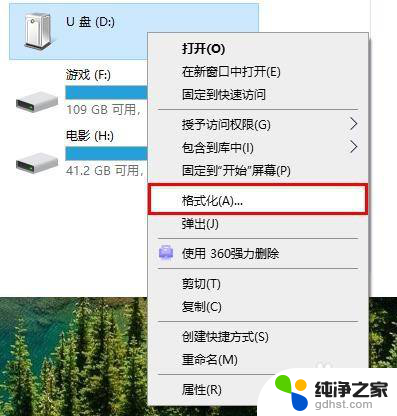
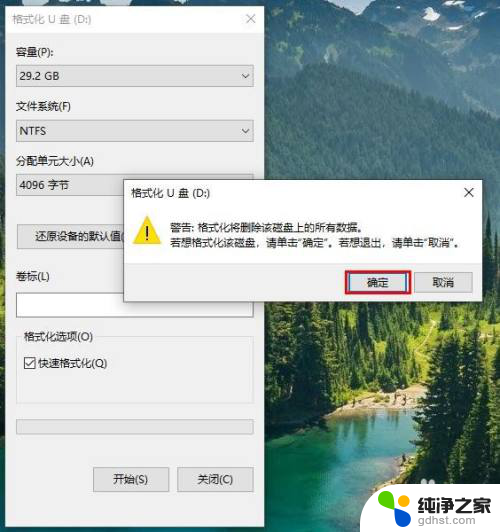
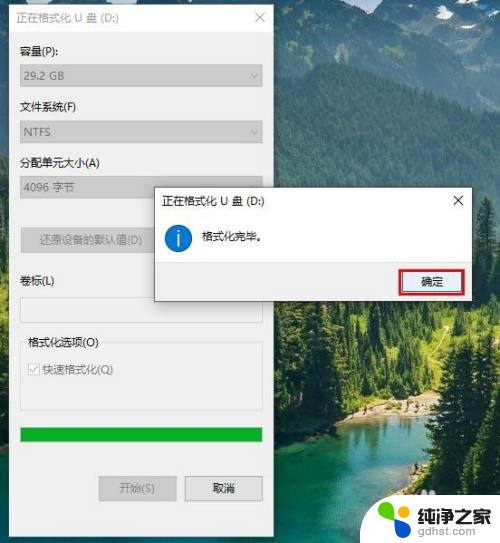
6.格式化后,就合成U盘就重新变成一个分区了。


以上是将U盘的两个分区合并为一个分区的全部内容,有遇到相同问题的用户可参考本文中介绍的步骤进行修复,希望能对大家有所帮助。
- 上一篇: 硬盘内存怎么分配
- 下一篇: 怎样把图片转成jpg文件
如何把u盘两个分区合并成一个分区相关教程
-
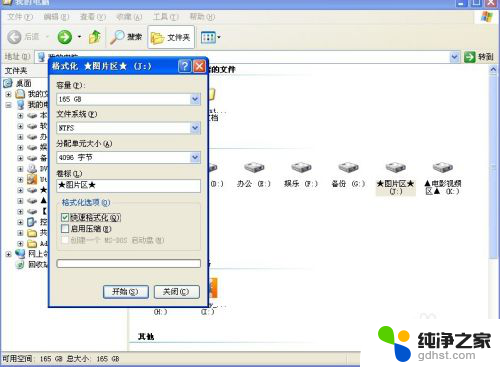 移动硬盘分区怎么合并一个
移动硬盘分区怎么合并一个2024-03-03
-
 怎么把分区的u盘合并
怎么把分区的u盘合并2024-04-21
-
 wps如何把多个excel合并成一个
wps如何把多个excel合并成一个2024-02-14
-
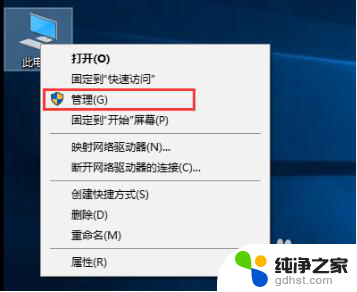 电脑硬盘可以合并分区吗
电脑硬盘可以合并分区吗2024-08-18
电脑教程推荐